Greenshot是一款非常实用免费的开源截图工具,虽说体积小巧,但功能却非常强大。有了它,就可以通过快捷键即可进行截图:区域截图(Print)、窗口截图(Alt+Print)和全屏截图(Ctrl+Print)。Greenshot截图工具还内置了图片编辑器,用户可以对截取下来的图片进行编辑或者直接保存,非常方便。

Greenshot安装教程
1、在本站下载好资源包后,解压,双击.exe程序运行安装,如图点击“确定”即可;

2、阅读完协议后,勾选“我同意此协议”,再点击“下一步”按钮;

3、再次点击“下一步”按钮;

4、根据自身情况选择软件安装目录,小编以D盘为例;

5、选择需要用的插件,小编以默认为准,点击“下一步”按钮;

6、点击安装即可;

7、软件安装完成,如图;

Greenshot截图工具使用教程
1、在系统托盘区域找到Greenshot的图标,用鼠标左键单击它。

2、单击后,将弹出一个菜单。在菜单中,如图所示你也可以通过按下键盘上的Ctrl+Print Screen快捷键来快速启动全屏截图功能。

3、切换到你想要截图的页面,然后按下键盘上的Ctrl+Print Screen。这将启动全屏截图,并弹出一个菜单供你选择截图的保存格式。

4、如果你选择第二个选项,将出现一个保存对话框。在这里,你可以设置截图的保存位置,然后点击"保存"按钮。

5、截图保存完成后,你可以在指定的文件夹中找到它,双击打开以查看截图效果。

Greenshot使得全屏截图变得轻而易举。用户只需打开软件,选择全屏截图选项,然后点击截图按钮即可轻松捕获整个屏幕。软件还支持快捷键操作,让截图过程更加快捷方便。
软件特色
*一般:增加了变焦时拍摄
*一般:更好的Windows 8整合:捕捉窗口,从列表中的应用程序和互动的窗口捕获不会混淆的应用程序或应用程序启动。
*一般:添加了特殊的文件夹在OutputPath /文件名的支持,现在我们可以使用以下值:MyPictures,MyMusic,我的文档,个人,桌面,ApplicationData,LocalApplicationData。这意味着现在可以设置输出路径,例如$ {MyPictures}
责任编辑:捕捉的代码编辑器中显示的中心,提供的Viktar Karpach。
*编辑:水平和垂直对齐的文本框。
*印刷:增加的选择,迫使单色(黑/白)打印
*插件:增加了Photobucket举报插件
*插件:移除不必要的代码从合流插件,这使得Greenshot安装/拉链有点小。
-
截图

在数字化时代,电脑截图软件成为了我们工作和生活中不可或缺的工具。这些软件不仅可以帮助用户快速捕捉屏幕上的重要信息,还能编辑和分享截图,提升工作效率。
电脑截图软件合集收录了多款功能强大的截图工具,适合不同需求的用户。包括snipaste、Ashampoo Snap、QQ截图、金舟截图、WinSnap、VeryCapture、PicPick等,有些截图工具不仅提供截图功能,还集成了图像编辑器,让用户可以在截图后进行进一步处理。通过使用这些工具,你将能够更加方便地记录、分享和交流信息,尽享高效办公的乐趣。



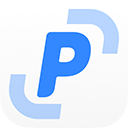































 赣公网安备36010602000086号,版权投诉请发邮件到website-sun@qq.com,我们会尽快处理
赣公网安备36010602000086号,版权投诉请发邮件到website-sun@qq.com,我们会尽快处理